Tak, korzystanie z CloudConvert jest bezpieczne. Oto powody, aby to udowodnić
CloudConvert korzysta z zaufanych dostawców usług w chmurze z AWS. Zmiana formatów plików online jest bezpłatna. CloudConvert jest najlepszy dla początkujących do obsługi konwersji wideo/audio/obrazów/dokumentów online (do 25 konwersji dziennie).
Jeśli chcesz przekonwertować więcej, możesz kupić 1000 kredytów za konwersję w cenie $17,00 lub możesz uzyskać pełną wersję AnyRec Video Converter (począwszy od $11,48), aby konwertować i edytować pliki w ponad 1000 formatach w trybie offline.
100% bezpieczne
100% bezpieczne
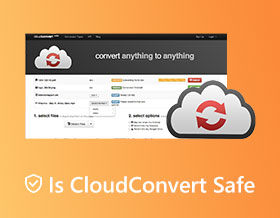
Bez względu na to, jaki format pliku chcesz zmienić, zawsze możesz uzyskać wiele konwerterów plików. CloudConvert to popularne narzędzie, które pojawia się w najlepszych wynikach wyszukiwania Google. Możesz konwertować wideo/audio/CAD/wektory/obrazy/arkusze kalkulacyjne/prezentacje i wiele innych typów plików online za darmo. Ale pytanie brzmi, jak godny zaufania jest CloudConvert. Czy korzystanie z CloudConvert jest bezpieczne? Czy może to być najbezpieczniejszy konwerter plików? Zamiast szybkiej odpowiedzi Tak lub Nie, dlaczego nie kontynuować czytania i uzyskać bardziej szczegółowe informacje?
Lista przewodników
1. Co to jest CloudConvert 2. Czy korzystanie z CloudConvert jest bezpieczne 3. Jak korzystać z CloudConvert 4. Recenzja CloudConvert: Co mi się podobało, a co nie 5. Pobierz 2 alternatywy dla CloudConvert 6. Często zadawane pytania dotyczące CloudConvert1. Co to jest CloudConvert
Oto krótkie wprowadzenie do CloudConvert. Założona w 2012 roku firma CloudConvert zajmuje się dostarczaniem bezpłatnych konwerterów i edytorów plików online na całym świecie. Możesz użyć CloudConvert do bezpłatnej konwersji, optymalizacji i edycji plików online. Nie ma potrzeby pobierania żadnego oprogramowania ani aplikacji. Po prostu odwiedź www.cloudconvert.com w przeglądarce Chrome, Safari, Edge, Firefox i innych. Później możesz znaleźć pewne bezpłatne narzędzie CloudConvert, aby rozwiązać problem niekompatybilności. Nawiasem mówiąc, istnieje wiele interfejsów API CloudConvert dla użytkowników końcowych i współpracujących klientów.
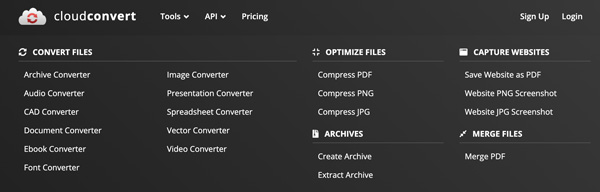
2. Czy korzystanie z CloudConvert jest bezpieczne
I tu dochodzimy do kluczowego punktu tego artykułu. Czy konwersja plików za pomocą CloudConvert jest bezpieczna? Oglądanie pliku na czyimś telefonie, komputerze, a nawet serwerze nie jest dobrym doświadczeniem. Cóż, CloudConvert ogłasza, że wszystkie twoje dane są bezpieczne. Sprawdź poniższe informacje, aby dowiedzieć się, w jaki sposób CloudConvert obsługuje Twoje pliki i dane osobowe.
- Wszystkie serwery CloudConvert lokalizują w Unii Europejskiej. Wszyscy pracownicy CloudConvert są dobrze przeszkoleni w zakresie bezpieczeństwa. Ponadto wszyscy zewnętrzni pracownicy CloudConvert mają podpisane umowy o przetwarzaniu danych.
- Usługa chmurowa CloudConvert jest hostowana w Niemcy. Wszyscy dostawcy chmury i centra danych CloudConvert są Certyfikat ISO 27001.
- Twoje przesłane pliki zostaną usunięte po 24 godzinach lub wcześniej przez CloudConvert. Możesz też kliknąć przycisk „Usuń”, aby w dowolnym momencie ręcznie usunąć pliki z serwera CloudConvert.
- W pobranych plikach nie ma wyskakujących okienek, wirusów, złośliwego oprogramowania ani trojanów.
- Jeśli chodzi o zarejestrowanych lub subskrybowanych użytkowników CloudConvert, gromadzone będą Twoje dane osobowe (z wyłączeniem przesłanych plików), takie jak adres e-mail, imię i nazwisko itp.
- Jeśli usuniesz swoje konto CloudConvert, wszystkie powiązane pliki zostaną usunięte w ciągu 72 godzin domyślnie na stałe.
CloudConvert obiecuje, że nie będzie otwierać, kopiować ani udostępniać twoich plików i informacji o koncie. Nie ma problemu, jeśli chcesz konwertować lub edytować popularne pliki. Nie ma większego znaczenia, jeśli cierpisz z powodu wycieku danych. Jeśli jednak chcesz przekonwertować niezbędne pliki multimedialne, których nie chcesz pokazywać drugiej osobie, zdecydowanie zaleca się użycie oprogramowanie do konwersji wideo offline.
3. Jak konwertować pliki wideo i audio za pomocą CloudConvert
Możesz wykonać poniższe czynności, jeśli ufasz, że CloudConvert to bezpieczny konwerter plików. Oto krótki samouczek CloudConvert dla początkujących.
Krok 1.Odwiedź oficjalną stronę CloudConvert pod adresem cloudconvert.com.
Krok 2.Kliknij przycisk „Wybierz plik”. Możesz przesyłać pliki z komputera, adresu URL, Dropbox, Dysku Google lub OneDrive.
Krok 3.Znajdź i kliknij strzałkę menu obok opcji „Konwertuj na”. Można wybrać format pliku wyjściowego.
Krok 4.Kliknij przycisk „Ustawienia”, aby dostosować ustawienia zaawansowane, w tym rozdzielczość, liczbę klatek na sekundę itp.
Krok 5.Kliknij przycisk „Konwertuj”, aby rozpocząć konwersję online.
Krok 6.Po konwersji możesz kliknąć przycisk „Pobierz”, aby zapisać.
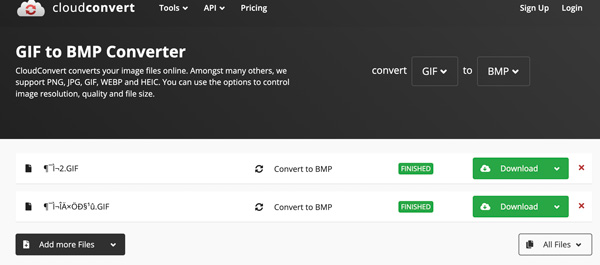
4. Recenzja CloudConvert: Co mi się podobało, a co nie
W większości przypadków CloudConvert jest bezpieczny i legalny w użyciu. Ale czy CloudConvert może być najlepszym konwerterem plików? To zależy. Możesz sprawdzić następujące zalety i wady tego.
- Plusy
- Konwertuj do 25 konwersji dziennie za darmo w oparciu o bezpłatny abonament.
- Zmieniaj formaty plików z wewnętrznej przestrzeni dyskowej, źródeł online i popularnych przestrzeni dyskowych w chmurze.
- Obsługuje ponad 200 formatów wideo, audio, obrazów, e-booków, dokumentów, arkuszy kalkulacyjnych, archiwów i prezentacji.
- Udostępnij interfejsy API do obsługi konwersji online za pomocą niestandardowych przepływów pracy.
- Prosty i łatwy w obsłudze interfejs. Brak wyskakujących okienek i irytujących reklam.
- Cons
- Brak podstawowych narzędzi do edycji wideo/audio.
- Nawet jeśli kupisz kredyty CloudConvert, przesyłanie i konwersja dużych plików może nadal zająć dużo czasu.
- Od czasu do czasu musisz ponownie uruchomić lub ponownie przesłać pliki.
- Brak przycisku pobierania partii. Jeśli konwertujesz pliki zbiorczo, musisz ręcznie kliknąć jeden po drugim przycisk Pobierz.
- Jeśli ktoś używa CloudConvert w tej samej sieci lub adresie IP co Ty, Twój dzienny limit 10 kredytów konwersji został przekroczony. Nie możesz używać CloudConvert za darmo tego samego dnia.
Uzyskaj 2 najlepsze alternatywy online dla CloudConvert
Sprawdź te internetowe alternatywy CloudConvert i konkurencję, aby uzyskać lepsze wrażenia.
1. Konwertuj na popularny format wideo/audio
Darmowy internetowy konwerter wideo AnyRec może konwertować pliki do MP4, MP3, WebM, GIF, M4R, AAC i innych popularnych formatów. Obsługiwana jest również konwersja wideo do formatów obsługiwanych przez YouTube i Facebook. Ponadto możesz eksportować wideo do Rozdzielczość 1080P.
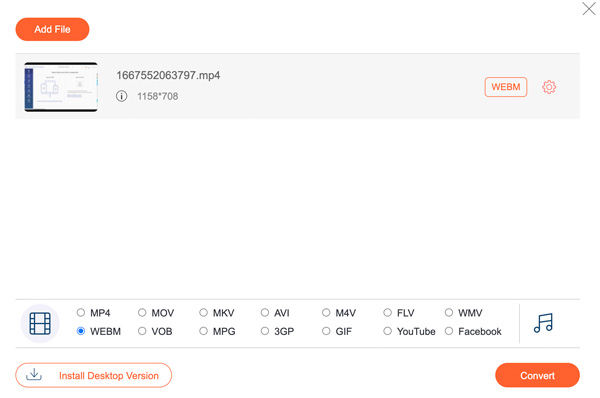
2. Konwertuj pliki na ponad 1100 formatów
W porównaniu z CloudConvert Zamzar zapewnia znacznie więcej formatów wyjściowych. Po zakończeniu konwersji plików online Zamzar może również wysłać Ci wiadomość e-mail. Jednak bezpłatni użytkownicy Zamzar mogą bezpłatnie konwertować pliki do 50 MB. Internetowa alternatywa CloudConvert przechowuje Twoje pliki przez 24 godziny. Jeśli Ci to odpowiada, to też jest dobry wybór.
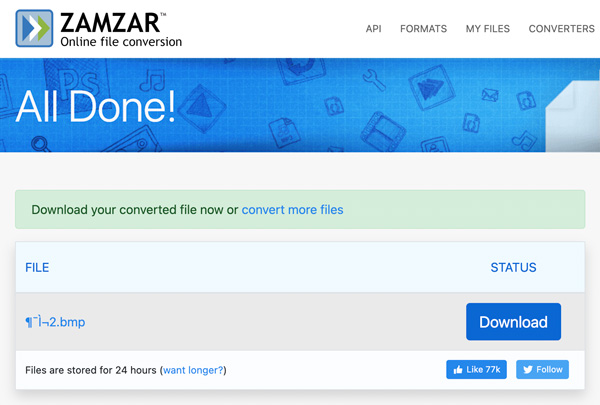
6. Często zadawane pytania dotyczące CloudConvert
-
Czy CloudConvert ukradnie dane?
Nie. Zgodnie z polityką prywatności CloudConvert, nie będą otwierać, czytać, wydobywać ani kopiować twoich plików. Twoje pliki zostaną automatycznie usunięte po 24 godzinach. CloudConvert jest szyfrowany przez SSL i bezpieczny w użyciu.
-
Czy CloudConvert to wirus?
Nie. Nie ma informacji zwrotnych na temat pobierania wirusów, złośliwego oprogramowania lub oprogramowania reklamowego z CloudConvert.
-
Dlaczego CloudConvert działa tak wolno?
CloudConvert to internetowy konwerter plików. Jeśli twoje połączenie internetowe jest wolne lub niestabilne, korzystanie z CloudConvert zajmuje więcej czasu niż wcześniej.
Wniosek
Krótko mówiąc, CloudConvert jest bezpieczny w większości przypadków. Do konwersji nieistotnych plików do małych rozmiarów dobrze jest używać CloudConvert. Nie ma żadnych ukrytych opłat. Nie zostaniesz obciążony nieuzasadnionymi opłatami. Pomocny jest również jego konwerter CAD, konwerter czcionek i konwerter wektorów. Ale jeśli chcesz konwertować i edytować ważne pliki, lepiej użyj narzędzi komputerowych. Odłącz komputer od dowolnej sieci. Zapewnienia bezpieczeństwa plików nigdy nie będzie za dużo.
